Windows 10 bietet mehrere Optionen zum Steuern verschiedener Aspekte des Systems, sowohl auf Anwendungsebene als auch auf Systemebene.
In einigen Situationen ist die von uns verwendete Bandbreite möglicherweise eingeschränkt oder weil wir keinen Internetdienstanbieter haben oder der Internetdienstanbieter uns eine begrenzte Datenmenge anbietet. Dies ist ein Faktor, der die Datenmenge beeinflussen kann. Es ist für niemanden ein Geheimnis, dass Windows 10 ein Problem hat und dass es seine Updates automatisch herunterlädt und ohne unsere Erlaubnis installiert.
Das Hauptproblem ist jedoch, dass bestimmte Downloads sehr umfangreich sind , insbesondere wenn es um Aktualisierungen neuer Editionen mit einem Gewicht zwischen 3 und 4 GB geht. Aus offensichtlichen Gründen werden dadurch unsere Daten in kürzerer Zeit als erwartet verbraucht.
Aber genau wie dies ein Faktor gegen Microsoft und Windows 10 ist, hebt TechnoWikis heute die Möglichkeit hervor, dass wir die aktuelle Bandbreite anzeigen und begrenzen können, um eine Verschwendung von Bandbreite zu vermeiden.
In Windows 10 Fall Creators wurde eine spezielle Funktion namens Aktivitätsüberwachung aufgenommen, mit der die allgemeine Bandbreite angezeigt werden kann, die von Betriebssystemaktualisierungen und dem Speichern von Anwendungsdownloads verwendet wird. Mit dem Aktivitätsmonitor können Sie auch die Datenmenge anderer Computer im lokalen Netzwerk und im Internet anzeigen, wenn diese Option in der Konfiguration aktiviert ist.
1. Wie wird die in Windows 10 verwendete Bandbreite angezeigt?
Um diese Bandbreite zu sehen, gehen Sie in das Start-Menü und dort wählen wir die Option Konfiguration und wir werden folgendes sehen:

Dort wählen wir die Option Update und Sicherheit und gehen im erweiterten Fenster zum Bereich Windows Update: 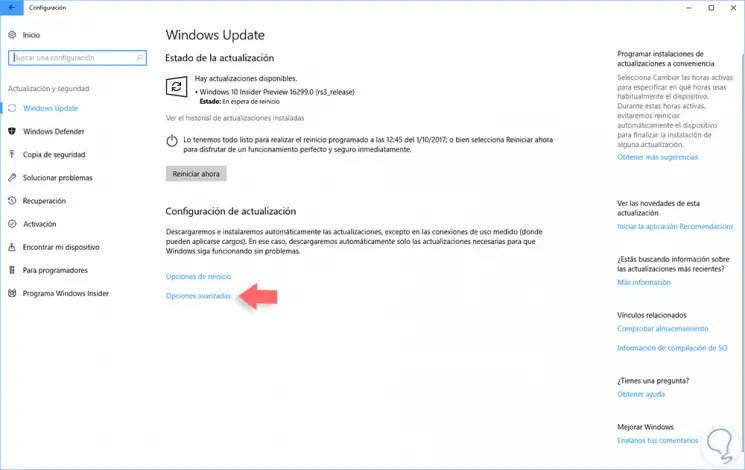
Dort klicken wir auf die Zeile Erweiterte Optionen im Abschnitt Update-Konfiguration und Folgendes wird angezeigt:
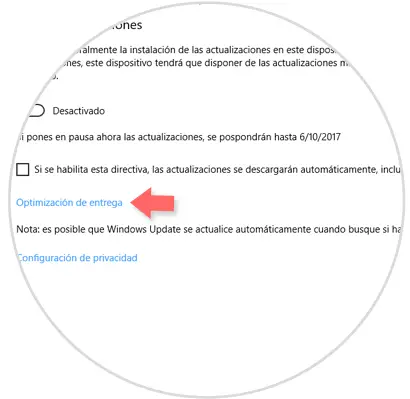
Klicken Sie auf die Zeile Optimierung der Zustellung, um Folgendes anzuzeigen:
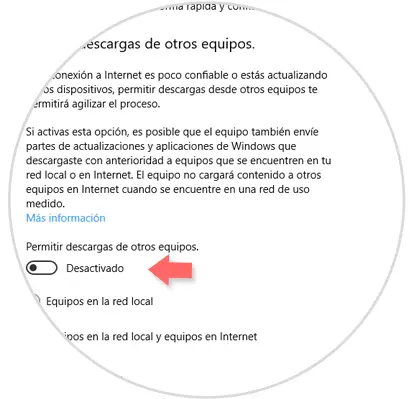
Dort können wir anderen Computern erlauben, neue Updates durch unser Team herunterzuladen, indem wir die entsprechende Option aktivieren. Wenn Sie die aktuelle Bandbreite anzeigen möchten, klicken Sie auf die Zeile Aktivitätsüberwachung. Daraufhin wird Folgendes angezeigt: 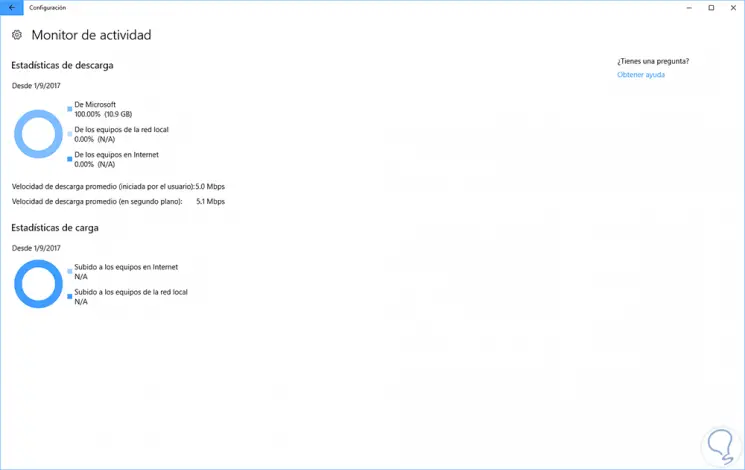
Wir können die Datenmenge sehen, die von Microsoft, den Computern im Netzwerk oder den Computern im Internet heruntergeladen wurde. Im unteren Teil haben wir die Ladestatistik für den laufenden Monat.
2. So begrenzen Sie die Bandbreite in Windows 10
Um die Bandbreite zu begrenzen, müssen wir zur gleichen vorherigen Route gehen: Start / Einstellungen / Update und Sicherheit / Windows Update / Erweiterte Optionen / Zustelloptimierung.
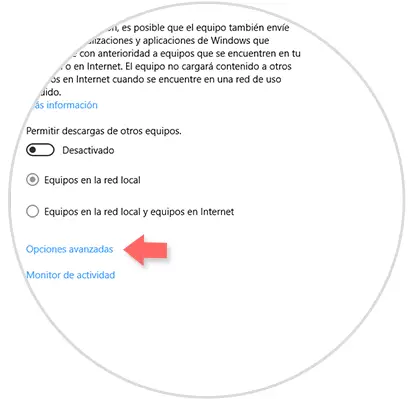
Dort klicken wir auf die Zeile Erweiterte Optionen und das folgende Fenster wird angezeigt:
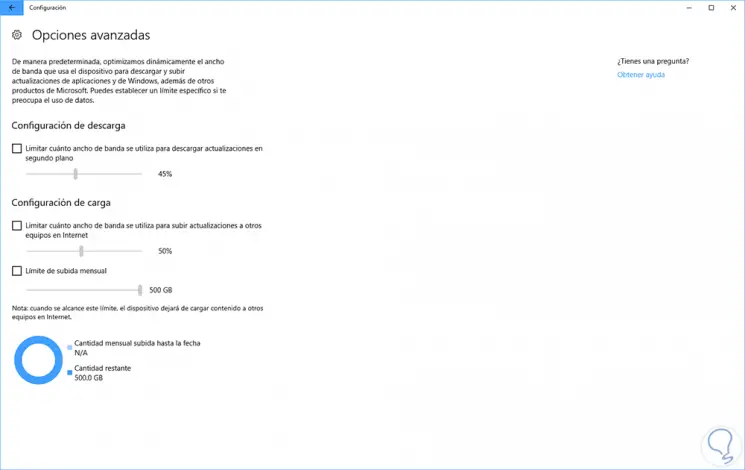
Dort muss das Limit für den Download von Updates im Hintergrund aktiviert und der gewünschte Prozentsatz festgelegt werden.
Wenn wir möchten, können wir die beiden zusätzlichen Optionen auf Lastebene konfigurieren.
Wie wir sehen können, können wir mit Windows 10 Fall Creators dieses Limit auf einfache Weise konfigurieren und so die Verwendung von Daten, die Windows 10 verwenden kann, wesentlich zentraler steuern. Lassen Sie uns diese Funktion nutzen und die Verwendung unserer Daten optimieren.